Windows 8: conhecendo o novo painel de configurações [vídeo]
![Imagem de: Windows 8: conhecendo o novo painel de configurações [vídeo]](https://tm.ibxk.com.br/2012/4/materias/226623095954.jpg?ims=704x264)
Por muito tempo, o famoso “Painel de Controle” tem sido a central de configurações dos PCs. Porém, a adição da interface Metro no Windows 8 vai trazer algumas mudanças, deixando a maneira como você acessa as configurações do seu computador mais fácil e bonita.
Continue ligado neste guia exclusivo do Tecmundo e confira como ficou o novo visual da tela de configurações do Windows 8.
Configurações do Windows 8
Primeiro, você precisa acessar a “Charms Bar” do Windows, mantendo o mouse por alguns segundos no canto da tela. Depois, clique em “PC Settings” e em “More PC Settings”, na parte de baixo.
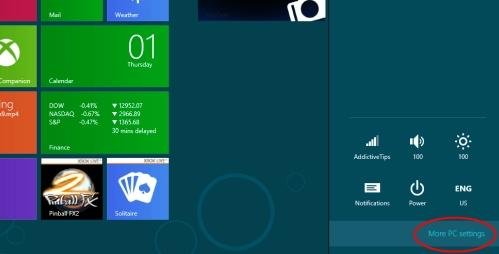
Esta grande tela que se abriu é a versão Metro do Painel de Controle. Nela, na coluna da esquerda, estão dispostos os principais tópicos de configuração, com os detalhes de cada um mostrados logo ao lado. Como são muitos, vamos tentar mostrar apenas algumas dessas opções, priorizando as que não estavam presentes nas versões anteriores do Windows.
Em “Users”, por exemplo, você pode alterar as configurações da tela de logon, mudar as definições da conta do usuário e até escolher outras cores para a tela de aplicativos.
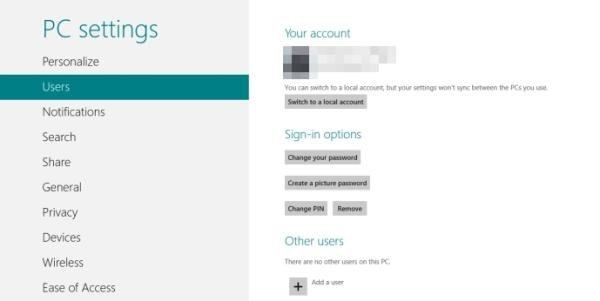
Já em “Notifications”, é possível alterar os tipos de notificações devem aparecer na Área de trabalho, seja para os lembretes do sistema ou para cada aplicativo.
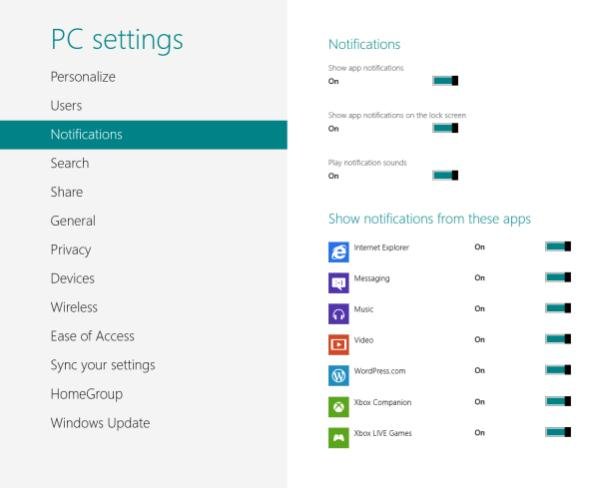
Na seção “Share”,você pode escolher os aplicativos que devem aparecer quando você clicar no botão “Share” da “Charms Bar”. Também é possível definir o número de itens que devem ser mostrados na lista, bem como o critério de ordenação deles.
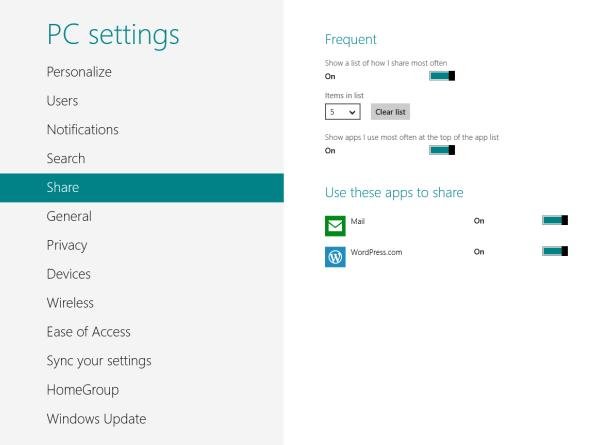
Mais abaixo, em "General", estão muitas das principais configurações gerais do computador, como a definição de horário, idioma, entre outras. Também é aqui que você pode acionar a função “Refresh Your PC”.
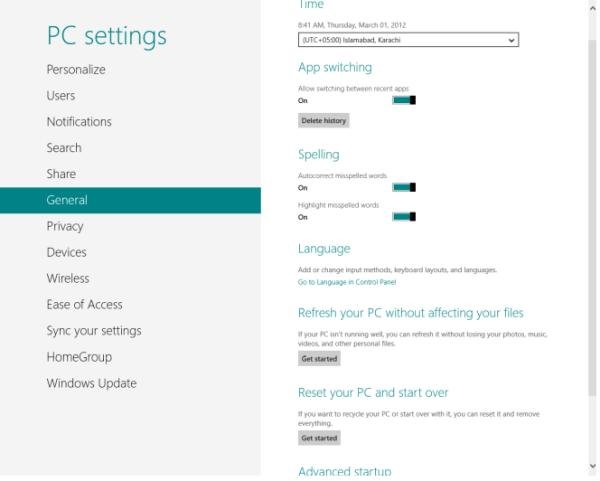
Esta tarefa foi adicionada no Windows 8 e faz com que seu PC seja “resetado” para o estado em que ele estava quando você começou a utilizá-lo, removendo todos os programas e tarefas. A opção pode ser vista como uma maneira mais prática do famigerado processo de formatação.
Outra novidade é a opção “Sync Your Settings”, em que você pode definir quais tipos de dados e programas serão sincronizados com a nuvem. O Windows 8 permite que você faça o login usando sua conta Live, assim, todas as configurações definidas nesta tela podem ser baixadas por outro PC pela internet.
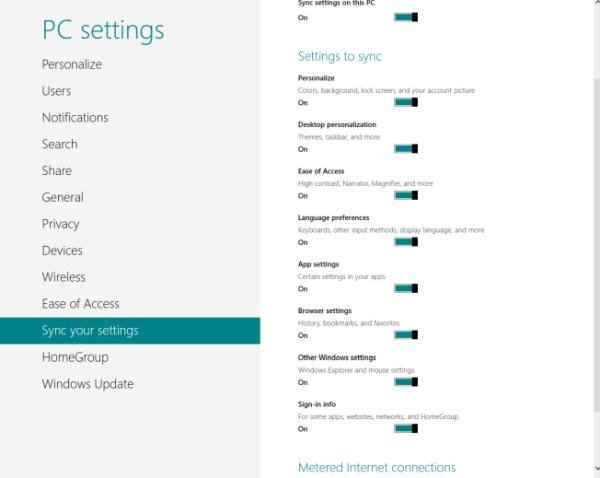
Algo parecido pode ser feito em HomeGroup, tela em que você escolhe os documentos que podem ser compartilhados pelos usuários da rede local. Por último, Windows Update permite que você cheque se existem atualizações disponíveis para baixar dos servidores da Microsoft.
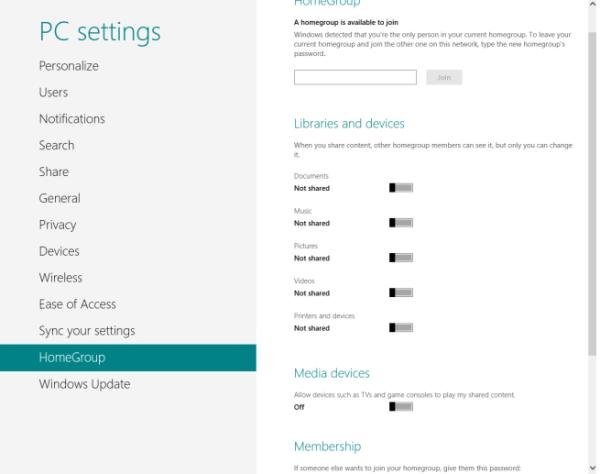
E é isso! Continue ligado no Tecmundo para mais dicas úteis sobre a nova versão do sistema operacional mais usado do planeta.
Categorias









